Nous disposons de nombreux outils pour vous aider à ajouter des contacts à votre compte et à développer votre liste ! Étant donné que les nouveaux contacts peuvent provenir de plusieurs endroits, le fait de savoir d’où viennent la plupart de vos contacts peut vous aider à décider des plateformes sur lesquelles vous devez consacrer le plus d’énergie, et vous aider à vous engager avec vos contacts là où ils vous trouvent le plus.
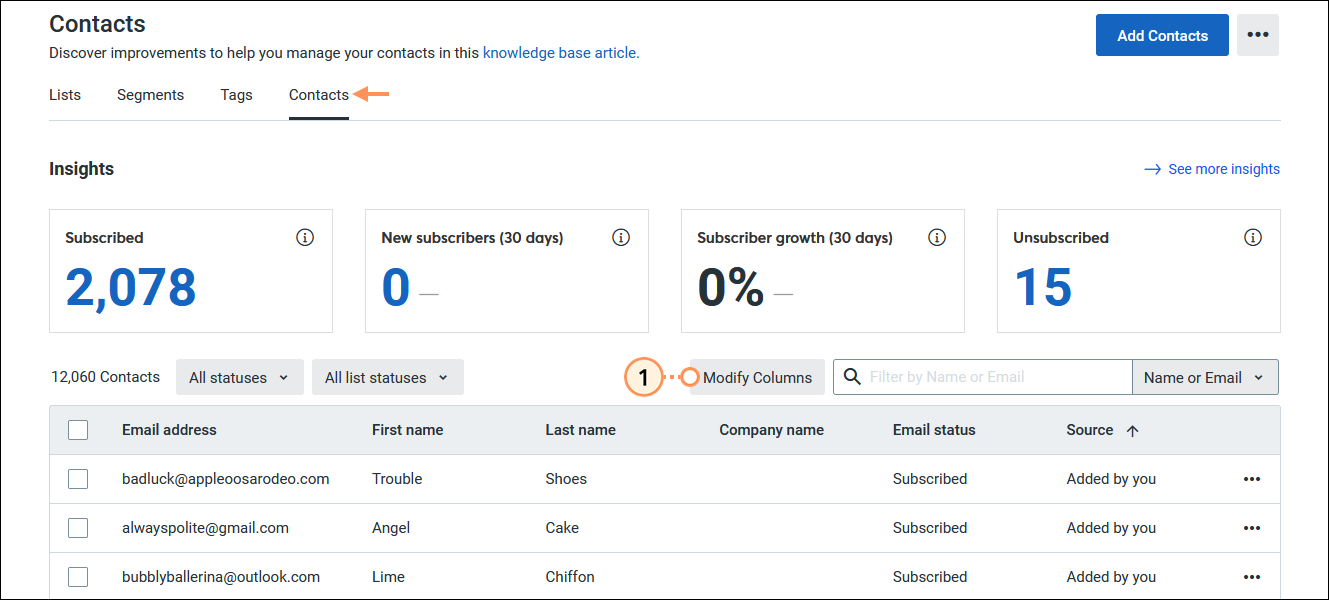
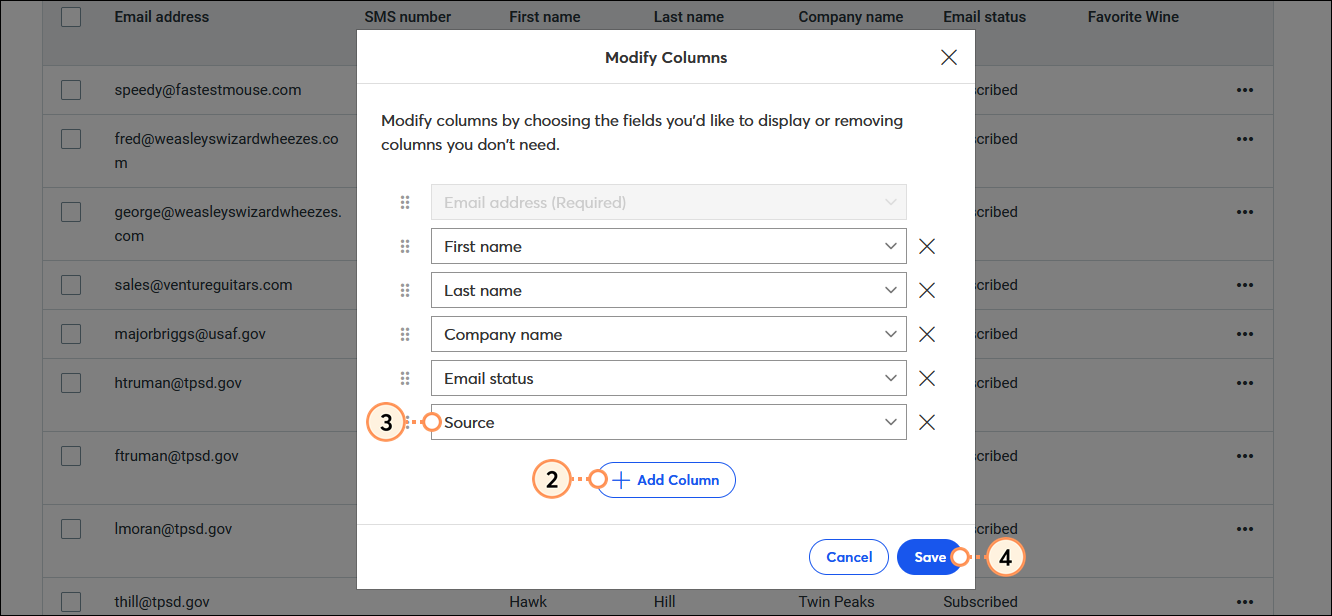
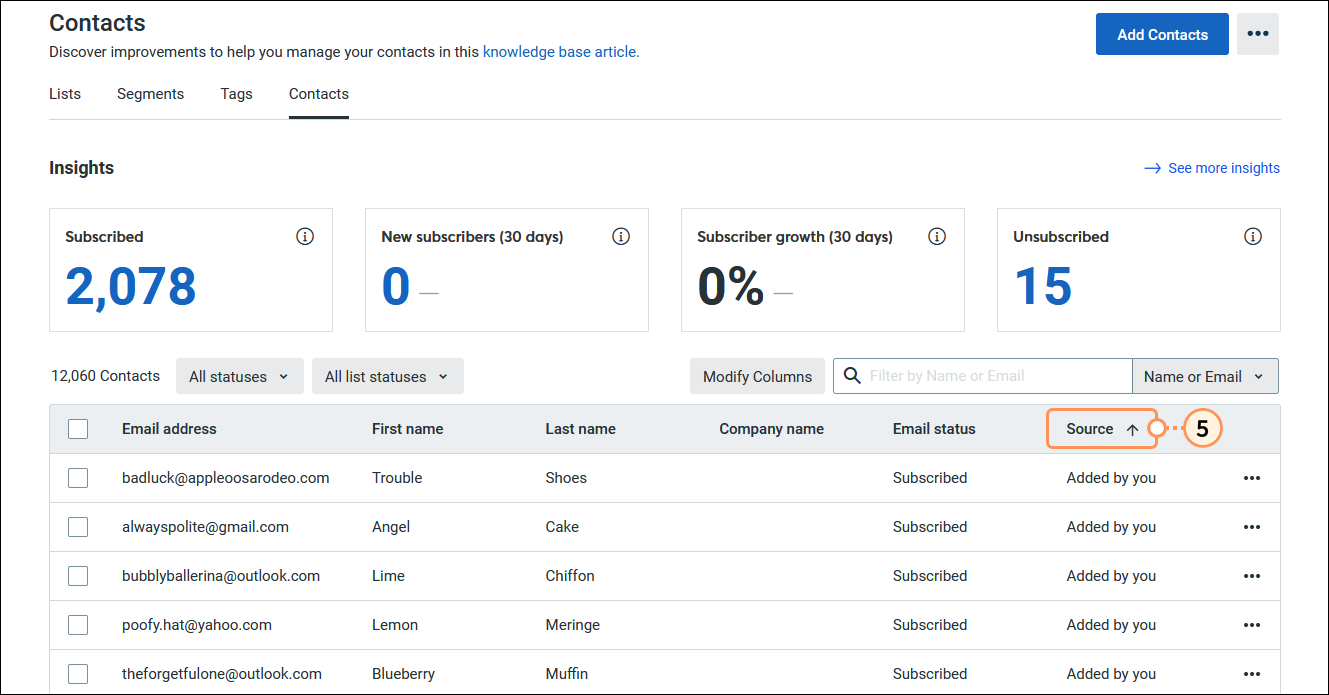
Lorsque vous savez d’où viennent vos contacts, savez-vous quoi faire après ? La réponse est de créer une nouvelle stratégie de marketing en fonction de vos résultats et améliorez-vous sur les sources de contacts qui peuvent être insuffisantes.
Par exemple, si vous découvrez que vous obtenez davantage de vos contacts de la page de destination génératrice de prospects que vous avez installée sur votre page professionnelle Facebook, il peut être intéressant de passer plus de temps à dialoguer avec votre public sur Facebook. Par ailleurs, si vous constatez que vous n’obtenez pas beaucoup d’inscriptions sur votre site Web, vous pouvez envisager de déplacer l’emplacement où votre formulaire d’inscription en ligne est intégré et d’en modifier la conception pour qu’il se démarque mieux.
Copyright © 2021 · Tous droits réservés · Constant Contact · Privacy Policy